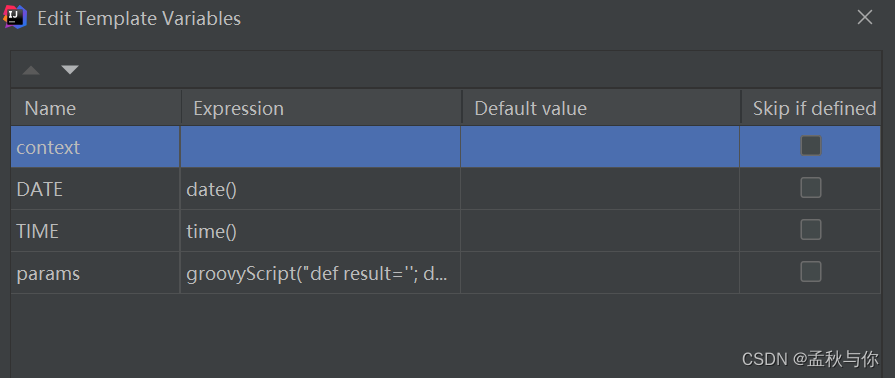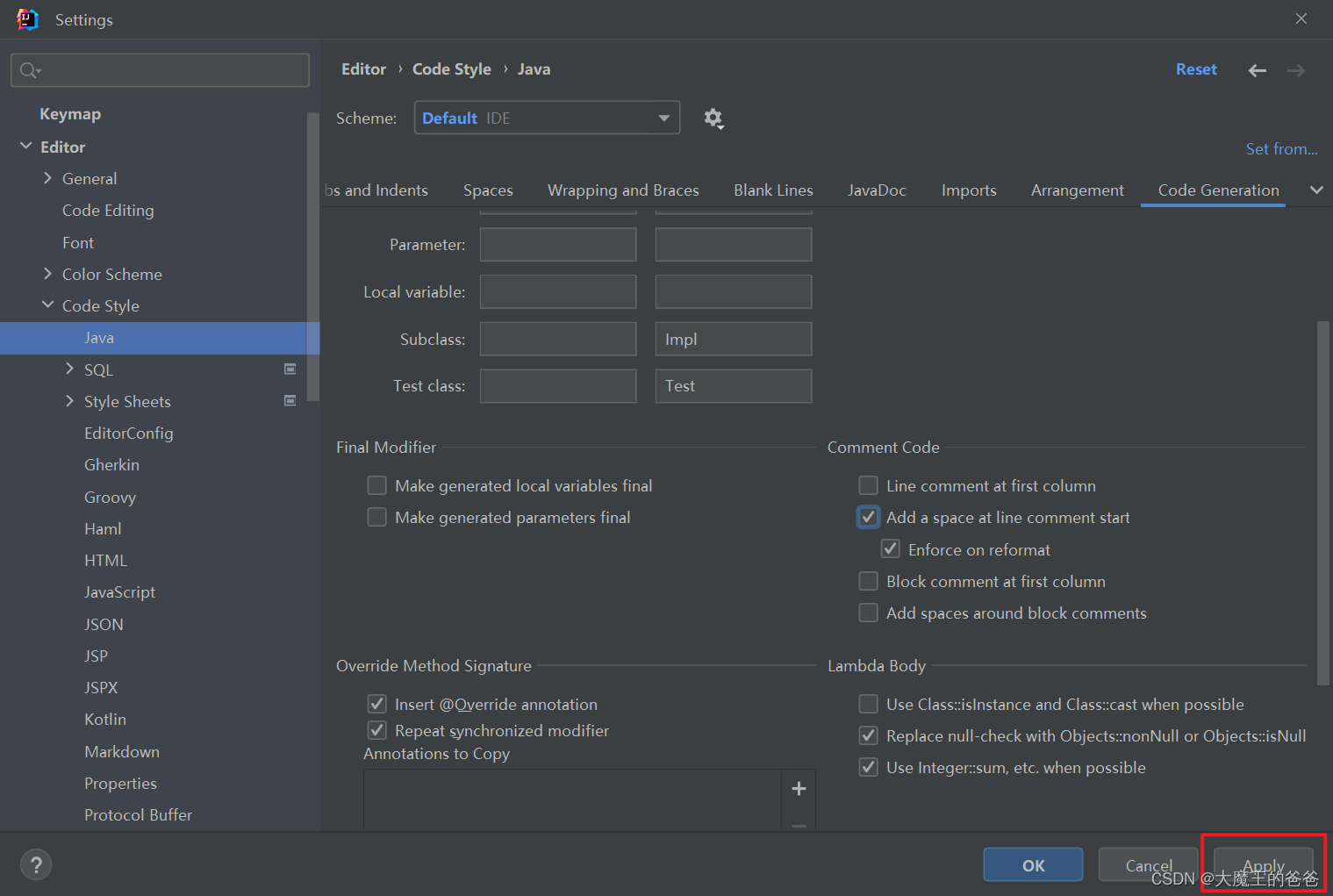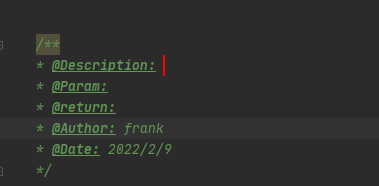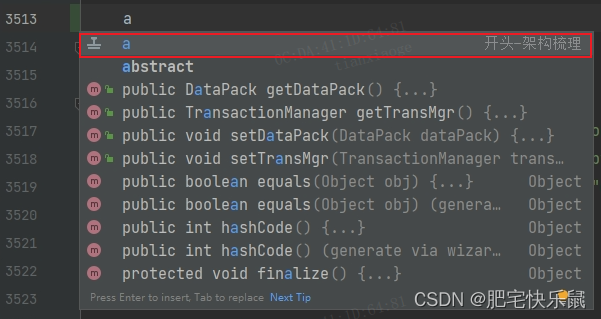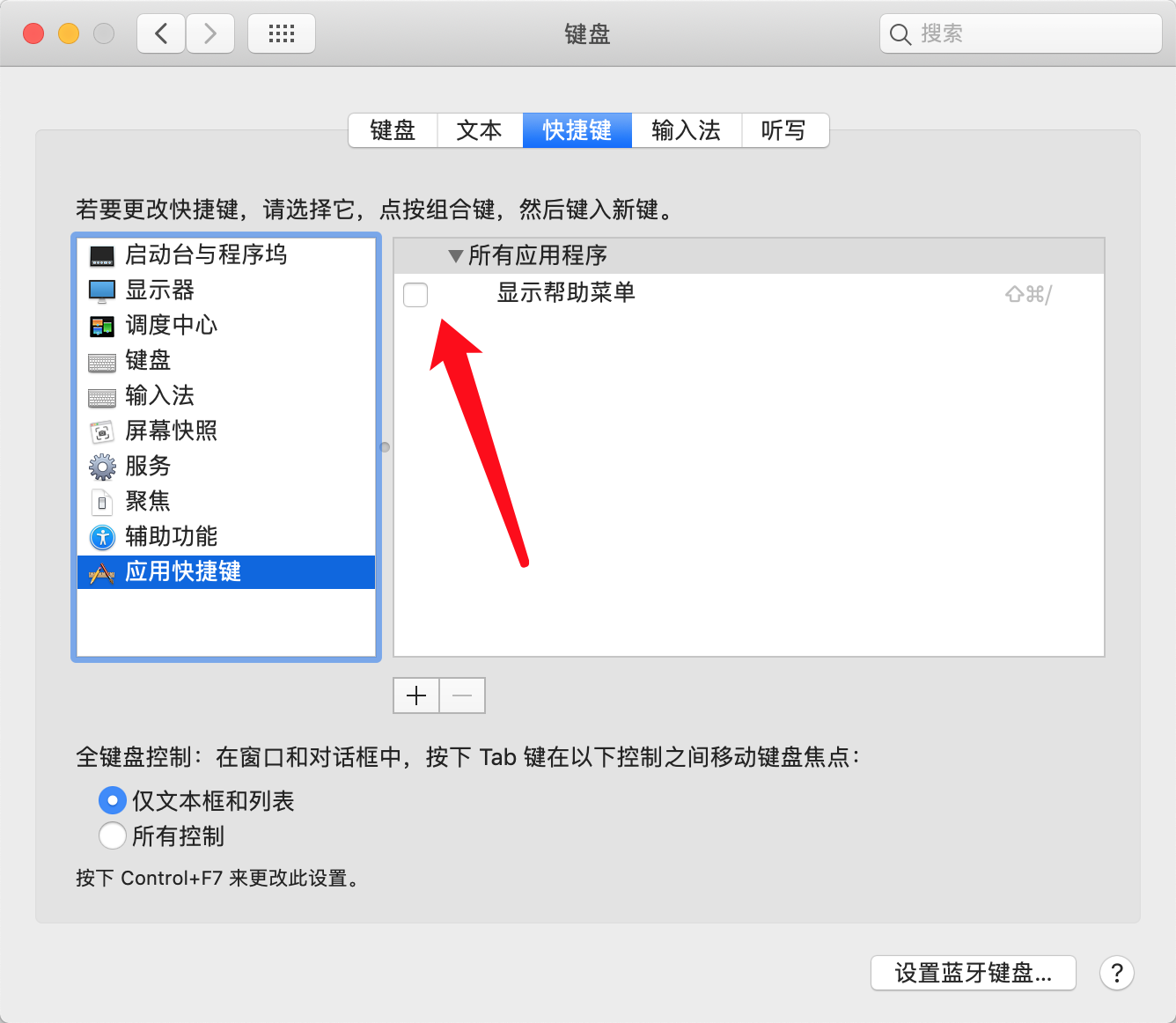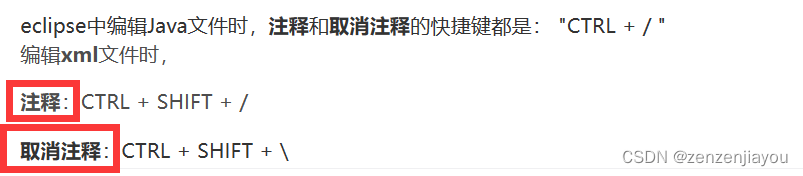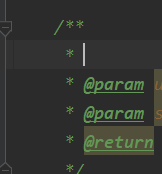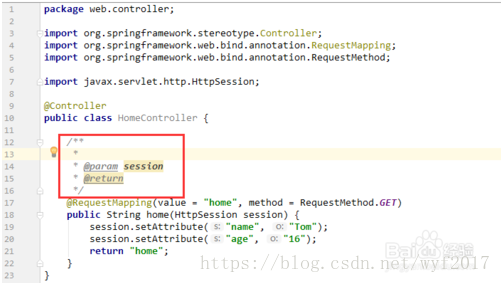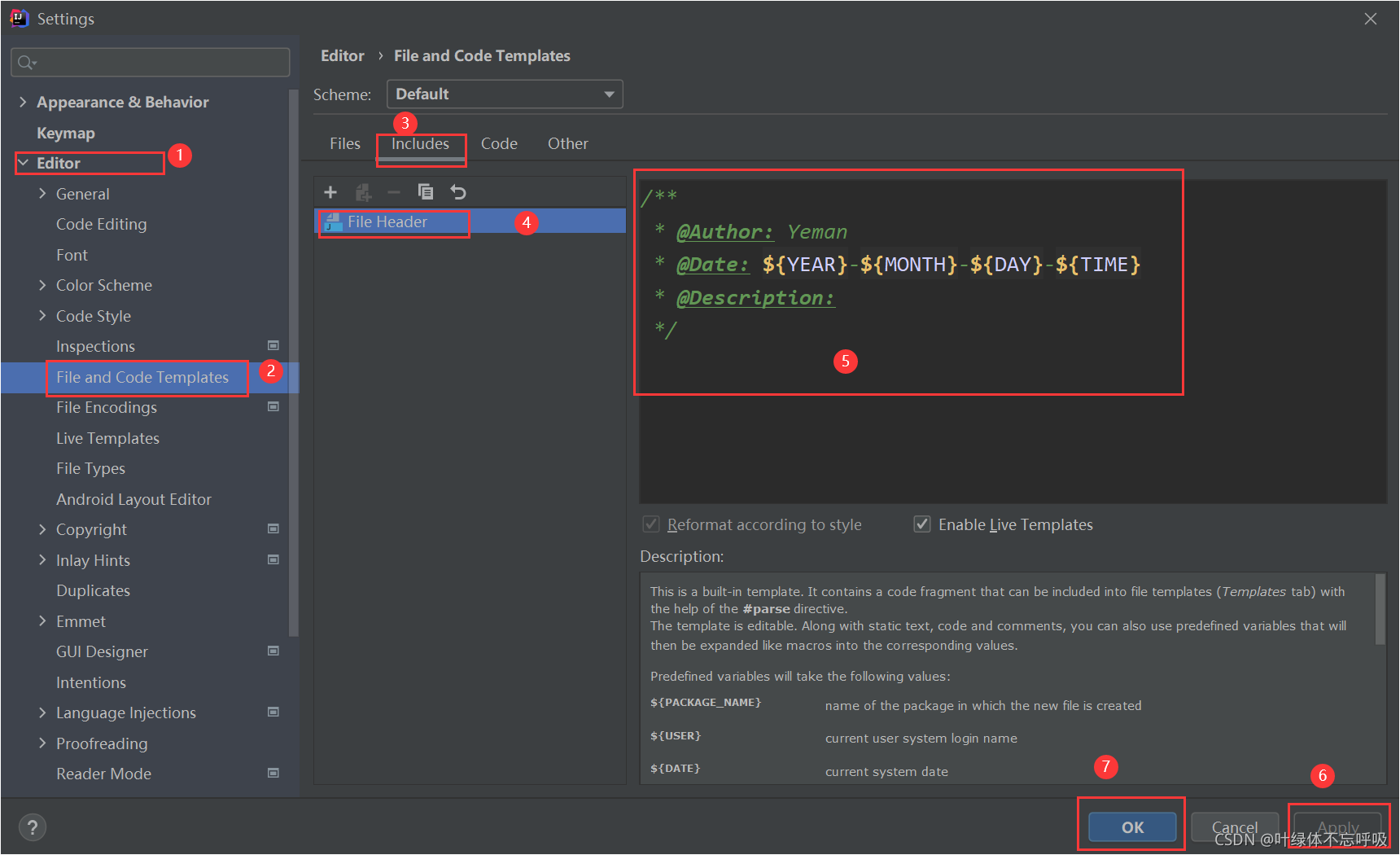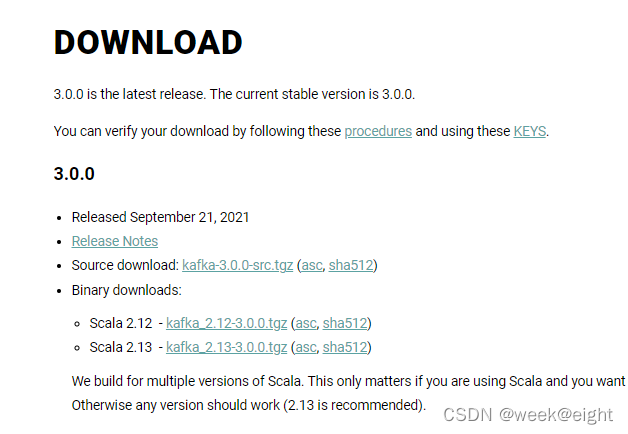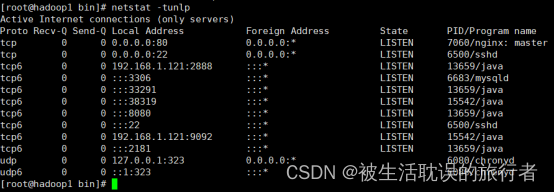1. tqdm的介绍
有时候在使用Python处理比较耗时操作的时候,为了便于观察处理进度,这时候就需要通过进度条将处理情况进行可视化展示,以便我们能够及时了解情况。
tqdm就能非常完美的支持和解决这些问题,可以实时输出处理进度而且占用的CPU资源非常少,支持windows、Linux、mac等系统,支持①循环处理、②多进程、③递归处理、还可以结合Linux的命令来查看处理情况,等进度展示。
1.1 tqdm导入
# 方法1
import tqdm# 方法2
from tqdm import tqdm
建议使用方法1,因为方法1导入的是一个lib,而方法2导入的是
tqdm.tqdm方法
使用方法2导入就没办法使用tqdm.trange()等方法了
2. tqdm.tqdm()对可迭代对象进行封装
2.1 语法
# 方法1
for i in tqdm.tqdm(可迭代对象):pass# 方法2
for idx, i in enumerate(tqdm.tqdm(可迭代对象)):pass
对于可以迭代的对象都可以使用tqdm进行封装实现可视化进度,使用起来非常方便。
2.2 例子
import tqdm
import time# 定义一个可迭代对象
a = [1, 2, 3, 4, 5, 6, 7, 8, 9, 10]# 正常的遍历(没有进度条)
for idx, element in enumerate(a):print(f"No.{idx}: {element}")# 使用tqdm对可迭代对象进行包装,实现进度条可视化
for idx, element in enumerate(tqdm.tqdm(a)):time.sleep(0.5)print(f"No.{idx}: {element}")
结果如下:

Q:为什么结果会一直新建一行?
A:这是因为每次的print内容都不一样,为了能够显示新的内容,所以会这样。
我们看下面这个程序,它因为没有控制台输出,所以进度条就很正常。

2.3 带有参数的tqdm.tqdm()
Q:进度条可以加一些其他信息吗?
A:当然可以,需要对tqdm进行一些参数调整
@staticmethod
def format_meter(n, total, elapsed, ncols=None, prefix='', ascii=False, unit='it',unit_scale=False, rate=None, bar_format=None, postfix=None,unit_divisor=1000, initial=0, colour=None, **extra_kwargs):
iterable: 可迭代的对象, 在⼿动更新时不需要进⾏设置desc: 字符串, 左边进度条描述⽂字total: 总的项⽬数leave: bool值, 迭代完成后是否保留进度条file: 输出指向位置, 默认是终端, ⼀般不需要设置ncols: 调整进度条宽度, 默认是根据环境⾃动调节长度, 如果设置为0, 就没有进度条, 只有输出的信息unit: 描述处理项⽬的⽂字, 默认是it, 例如: 100 it/s, 处理照⽚的话设置为img,则为 100 img/sunit_scale: ⾃动根据国际标准进⾏项⽬处理速度单位的换算, 例如 100000 it/s >> 100k it/scolour: 进度条颜色
2.3.1 例子1
import tqdm
import time
d = {'loss':0.2,'learn':0.8}"""desc设置名称ncols设置进度条长度 -> 建议设置在100以内postfix以字典形式传入详细信息
"""
for i in tqdm.tqdm(range(50),desc='名称',ncols=100,postfix=d):time.sleep(0.1)pass

其中
xxxit/s表示每秒迭代的次数
2.3.2 例子2
import tqdm
import timeiter_object = range(10, 21)
pbar = tqdm.tqdm(iter_object, total=len(iter_object),leave=True, ncols=100, unit="个", unit_scale=False, colour="red")for idx, element in enumerate(pbar):time.sleep(0.5)pbar.set_description(f"No.{idx}")pbar.set_postfix({"正在处理的元素为": element})

3. 自定义进度条显示信息
Q:我就是想print一些东西,可以吗?
A:当然可以,tqdm提供了两个个方法:
set_description()set_postfix()
这两个方法就类似于print,可以在进度条中显示一些变动的信息
3.1 例子1
import tqdm
import time# 在使用set_description时一般会创建一个tqdm.tqdm()对象
pbar = tqdm.tqdm(["a", "b", "c", "d", "e", "f", "g"])for idx, element in enumerate(pbar):time.sleep(1)pbar.set_description(f"No.{idx}: {element}")

3.2 例子2
import tqdm
import time
import randomepochs = 150# 在使用set_description()和set_postfix()时一般会创建一个tqdm.tqdm()对象
pbar = tqdm.tqdm(range(epochs), ncols=100) # ncols设置进度条显示的字符长度,小了就显示不全了for idx, element in enumerate(pbar):time.sleep(0.01)pbar.set_description(f"Epoch {idx}/{epochs}")pbar.set_postfix({"class": element}, loss=random.random(), cost_time = random.randrange(0, 100))

3.3 两种方法传参注意事项
set_description和set_postfix都用的kwargs传参,所以我们可以:
- 用字典传参 ->
pbar.set_postfix({"key_1": "value_1", ...}) - 直接用关键字传参 ->
pbar.set_postfix(key_1 = value_1, key_2 = value_2, ...) - 混着用 ->
pbar.set_postfix({"key_1": value_1, "key_2": value_2, ...}, key_3 = value_3, ...)
4. tqdm内置生成可迭代对象方法 —— trange()
除了tqdm.tqdm(range(xxx))这样的写法外,tqdm也提供了类似的方法,即tqdm.trange(xxx),例子如下:
import tqdm
import timepbar = tqdm.trange(300, 400, 1)for idx, element in enumerate(pbar):time.sleep(0.01)pbar.set_description(f"No.{idx} -> {element}")

5. 自定义方法更新进度
有时候我们不仅仅是通过一个for训练来更新进度条,我们也希望在做完某些操作后更新一次进度条,代码如下:
import tqdm
import timewith tqdm.tqdm(total=10) as bar: # total为进度条总的迭代次数# 操作1time.sleep(1)# 更新进度条bar.update(1) # bar.update()里面的数表示更新的次数,和optimizer.step方法类似# 操作2time.sleep(2)# 更新进度条bar.update(3)# 操作3time.sleep(1)# 更新进度条bar.update(6) # 建议不要超过total

参考
- https://www.jb51.net/article/218860.htm
- https://www.jb51.net/article/166648.htm
- https://blog.csdn.net/qq_41554005/article/details/117297861